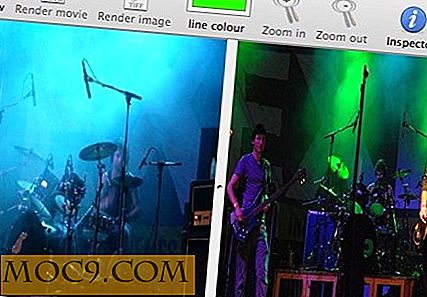5 Gratis verktøy for å administrere kontekstmenyen i Windows
I nesten alle operativsystemer og applikasjoner er kontekstmenyen (menyen som dukker opp når du høyreklikker musen) alltid en viktig funksjon som ofte overses av brukerne. Tenk deg et liv uten kontekstmeny, du vil ikke kunne høyreklikke på musen og raskt endre skrivebordet, eller åpne en mappe med et annet program. Hvor uproduktiv ville det være? På den annen side, hvis du klarer å administrere og redigere kontekstmenyen din i stedet for å godta standarden, vil du kunne forbedre effektiviteten og produktiviteten til et høyere nivå. La oss se hvordan du kan oppnå dette i Windows.
Her er 5 gratis verktøy og verktøy som du kan bruke til å administrere kontekstmenyen i Windows.
1. ShellExView

ShellExView er et veldig lite, enkelt og bærbart verktøy fra Nirsoft som kan brukes til å vise og endre shell-utvidelsene installert i kontekstmenyen til Windows. Det lister også ned typen av skallutvidelsen. Typen bestemmer hvor skallutvidelsen skal vises i kontekstmenyen. Hvis du for eksempel er registrert, finner du "Set as Desktop Background" i kontekstmenyalternativene hvis du høyreklikker et bilde i Windows 7. Siden flere elementer i kontekstmenyen gjør høyreklikkmenyen tung, kan du lette den ved å fjerne unødvendige elementer. For å finne unødvendige elementer, se navnene deres fra hurtigmenyen, og finn deretter (Ctrl + F) dem i ShellExView for å fjerne dem.
ShellExView
2. Kontekstmenyredigerer

Context Menu Editor har et bedre grafisk brukergrensesnitt (GUI) enn ShellExView. I motsetning til ShellExView sletter og fjerner kontekstmenyreditoren elementene som er tilstede i kontekstmenyen. Det er ingen måte å sikkerhetskopiere eller gjenopprette menyelementene, så du bør være veldig forsiktig når du bruker Kontekstmeny Editor. Fordelen med dette verktøyet er at det gir mye informasjon om hvert kontekst menyelement. Du kan velge forskjellige typer kontekstmenyer fra rullegardinmenyen. Dette vil bare vise elementene som er tilstede i den valgte kontekstmenyen. Hvis du vil fjerne noe, velg du det fra menyelementer og trykk på "Slett fra meny" -knappen. Vær forsiktig da dette er en irreversibel prosess.
Kontekstmenyredigerer
3. Høyreklikk Kontekstmenyforlenger

Høyreklikk Kontekstmenyforlenger er ikke akkurat et fullfylt verktøy for å administrere kontekstmenyen. Context Menu Extender kan legge til mange nyttige alternativer til høyreklikkmenyen. Context Menu Extender kan også ta en sikkerhetskopi av Windows-registret, slik at du kanskje kan gjenopprette det hvis noe går galt. Du vil ikke kunne fjerne noen elementer fra kontekstmenyene ved hjelp av Kontekstmenyforlenger.
Høyreklikk Kontekstmenyforlenger
4. FileMenu Verktøy

FileMenu Tools legger til funksjonaliteten til Context Menu Extender og Context Menu Editor. Du kan legge til eller fjerne elementer og menyer fra hurtigmenyen. Det er noen viktige alternativer forhåndsdefinerte som kan legges til kontekstmenyen med ett enkelt klikk. FileMenu Tools tar også vare på Send til-elementene. Du kan legge til og fjerne elementer fra Send til-menyen. Dette er det beste verktøyet for å administrere kontekstmenyene etter min mening. Den lar deg også definere og lage ditt eget kontekstmenyelement. Bare klikk på "Legg til kommando" under Handlinger-panelet og bygg opp din egen tilpassede kontekstmeny.
FileMenu Tools
5. Ultimate Windows Context Menu Customizer

Ultimate Windows Context Menu Customizer er enda et verktøy for å legge til, fjerne og tilpasse eksisterende kontekstmeny. Jeg liker det grafiske brukergrensesnittet til Ultimate Windows Context Menu Customizer som det gir meg detaljer om alt i samme vindu. Jeg kan legge til eller fjerne et element i henhold til plasseringen av kontekstmenyen, dvs. hvis jeg vil endre kontekstmenyen på skrivebordet, kan jeg velge skrivebord i første trinn og deretter legge til eller fjerne kontekstmenyelementer derfra. Du kan også gjøre bruk av de forhåndsdefinerte elementene som vises i samme vindu.
Ultimate Windows Context Menu Customizer
Har du noen gang hatt en kontekstmeny redaktør? Hva brukte du til å fjerne eller legge til nye kontekstmenyelementer?